私がHiddenフォルダの存在を知ったツイートです。
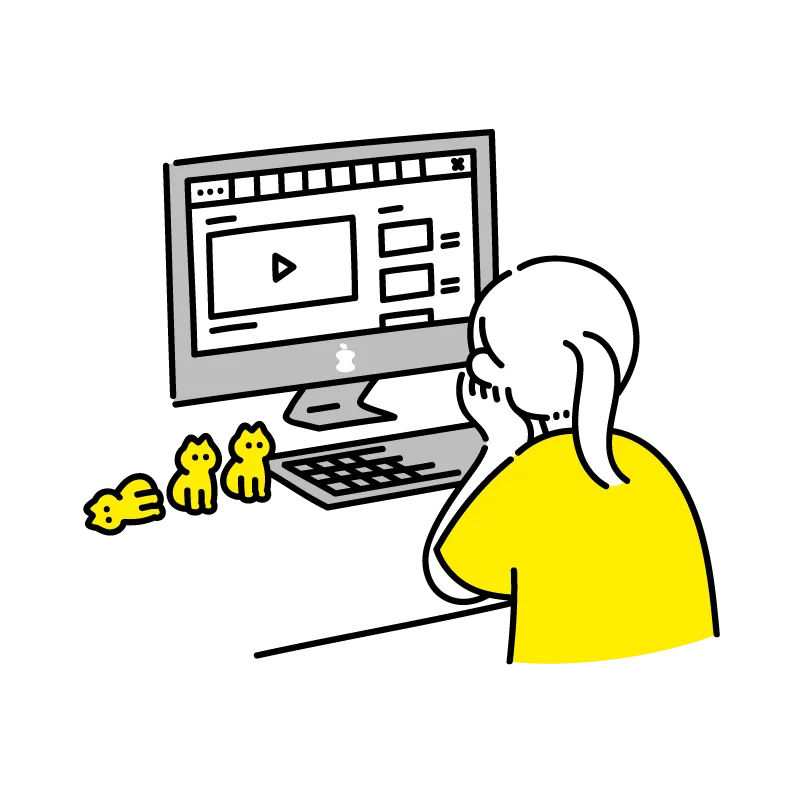 私
私hiddenフォルダ???
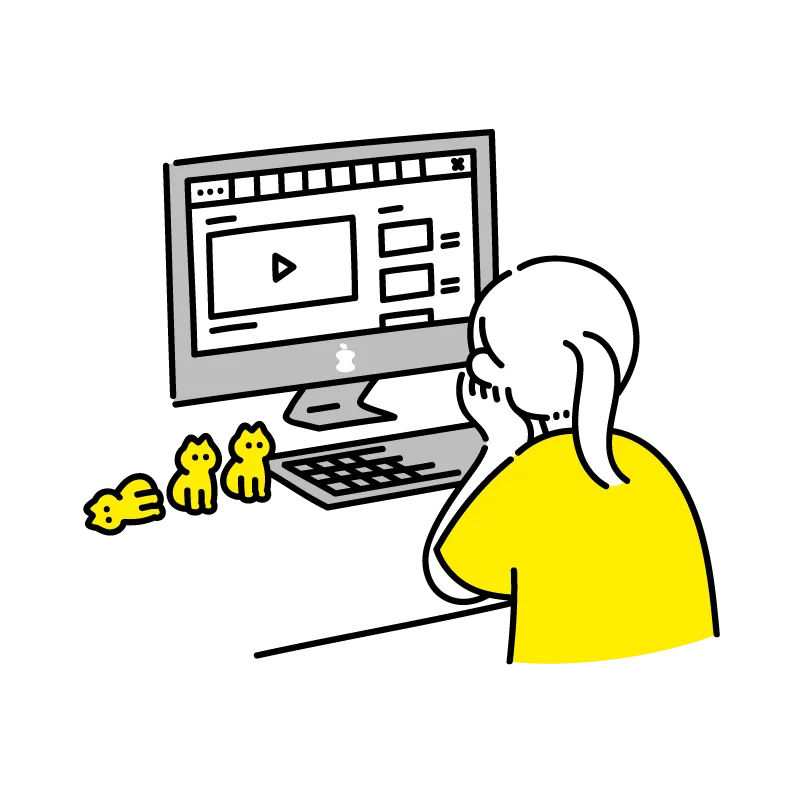
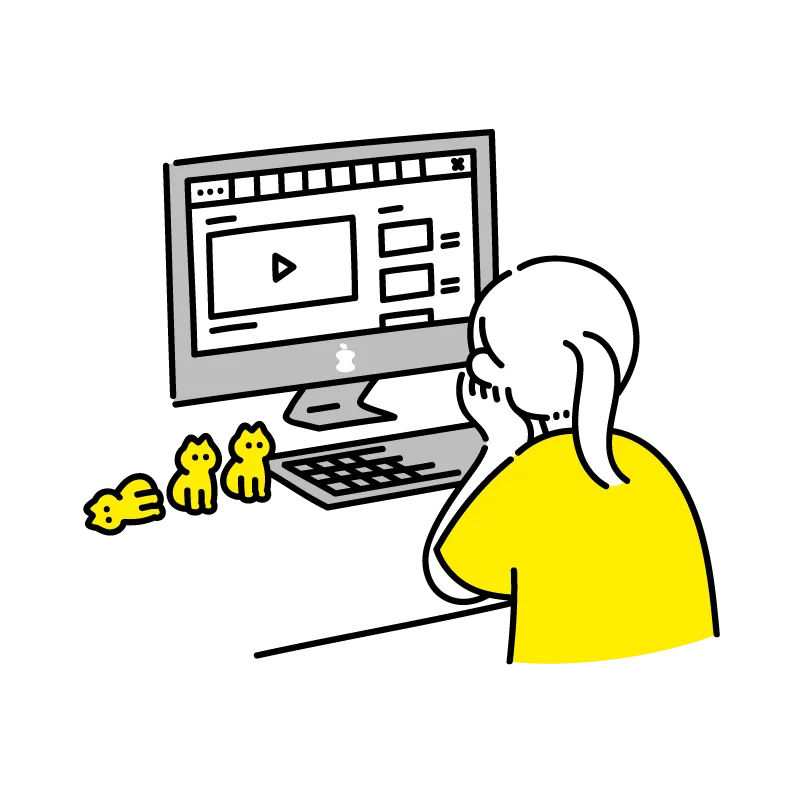
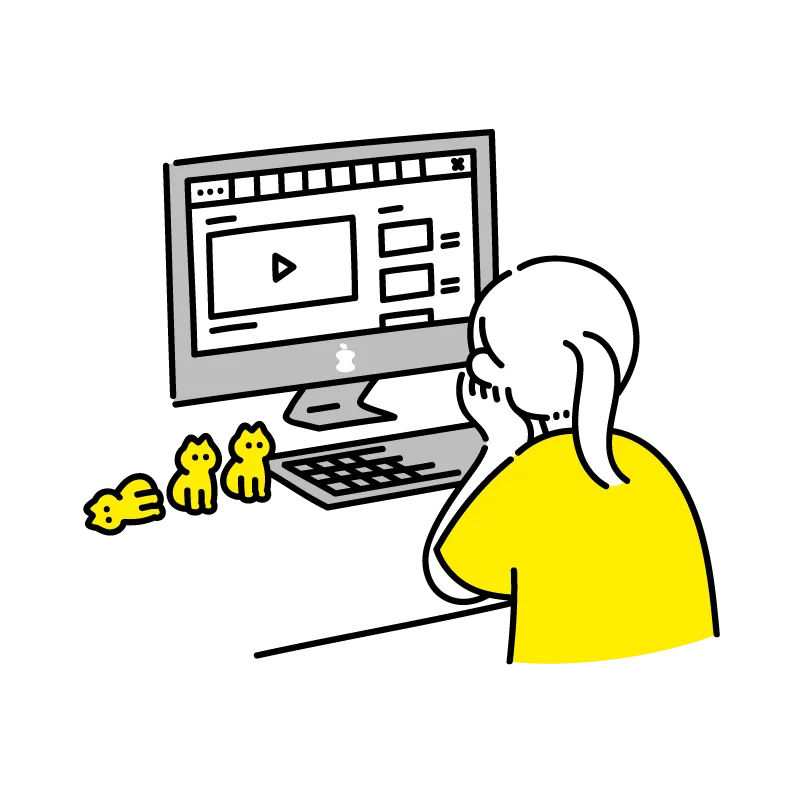
そういえば前にもクリエイターさんから「特典送ったので確認お願いします」とメッセージもらってたけど、、、
Open SeaでNFTを購入しはじめて3ヶ月ほど経ってから、ようやくHiddenフォルダの存在に気がつきました。
のぞいてみると、クリエーターさんが送ってくれたNFTがたくさん!!
気づいておらずごめんなさい!
この記事では私の備忘録として、HiddenからCollectedフォルダへNFTを移動させる方法を解説します。
OpenSeaのHiddenフォルダとは
Hiddenフォルダとは
- 他の人からは中身が見えない隠しフォルダ
- 他の人からは中身が見えない隠しフォルダ
- 送られてきたNFTの受取先
- 送られてきたNFTの受取先
他の人からは中身が見えない隠しフォルダ
OpenSeaで購入したNFTはCollectedに保管されますが、Collectedフォルダは公開されており、他人でも自由に見ることができます。
一方で、HiddenフォルダにあるNFTは、他の人は見ることができません。
送られてきたNFTの受け取り先
Giveaway 企画など自分のメタマスクのアドレスを教えてNFTを送ってもらう場合、hIddenフォルダに送付されます。
心当たりのないNFTは触ってはダメ
心当たりのないNFTをうっかり公開してしまい、Collectedフォルダの中身を全部盗まれた、、なんてこともあり得るため、注意しましょう。
身に覚えのないNFTは触らないのが一番です。
OpenSeaのHiddenフォルダからCollectedへNFTを移動させる手順
それでは早速、HiddenからCollectedへNFTを移動する方法を解説します。
OpenSeaでメタマスクと接続し、トップページを表示させます。
自分のトップページは、アイコンをクリックして移動します。(下記参照)
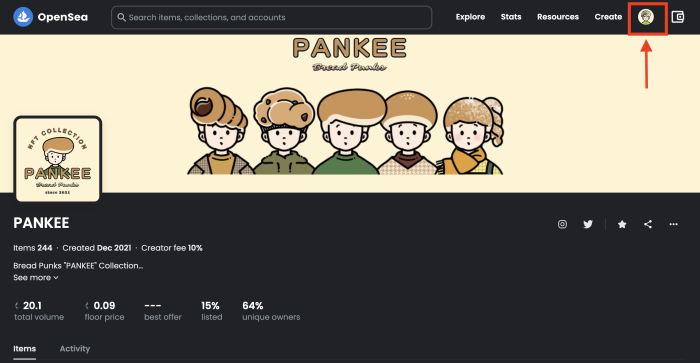
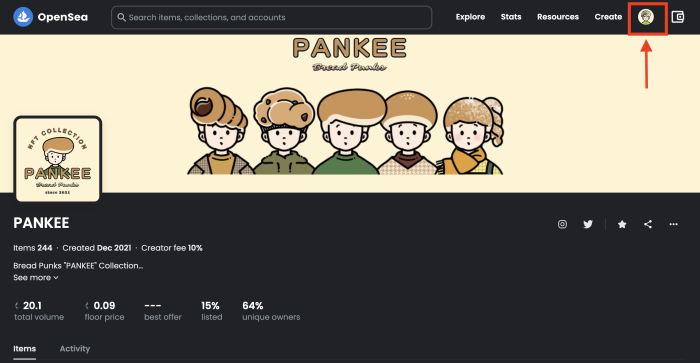
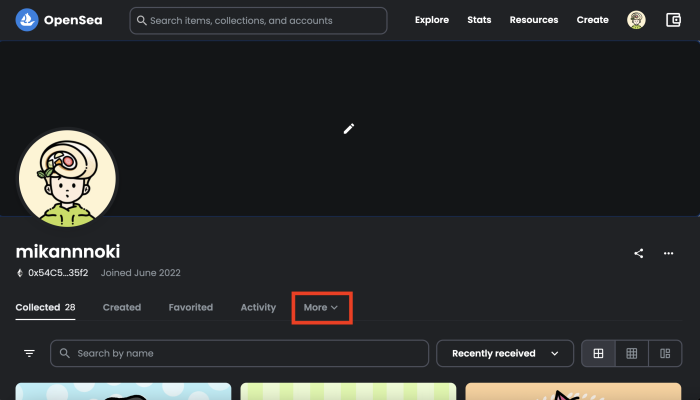
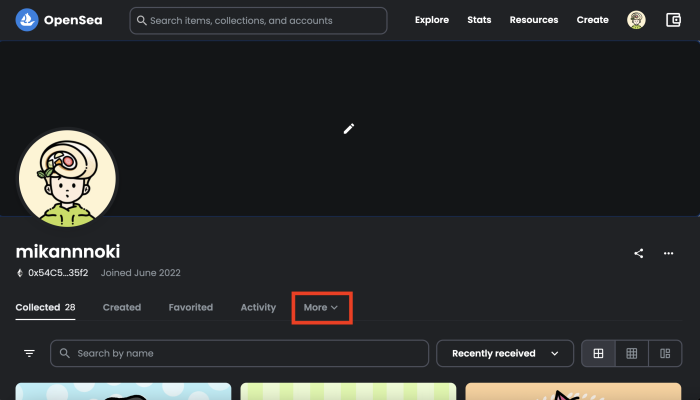
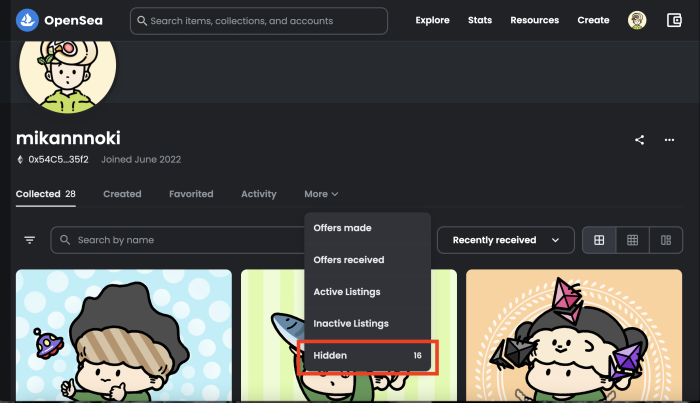
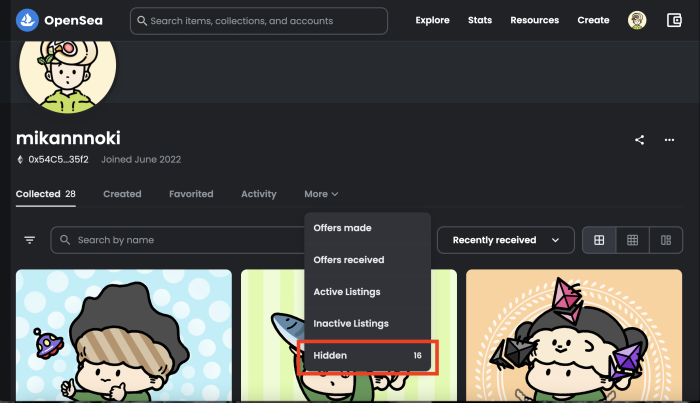
Hiddenフォルダで、NFTの表示が3つのうち左2つのどちらかになっていればOK。
一番右の表示形式になっていると、STEP5記述の「…」が表示されないので注意。
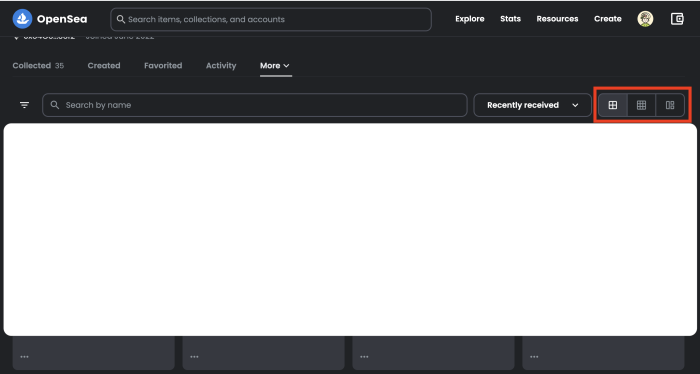
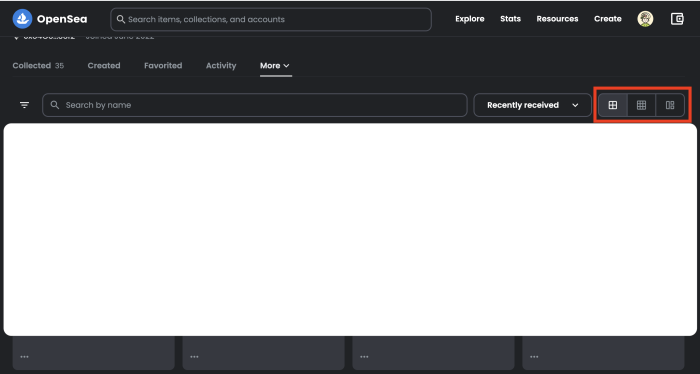
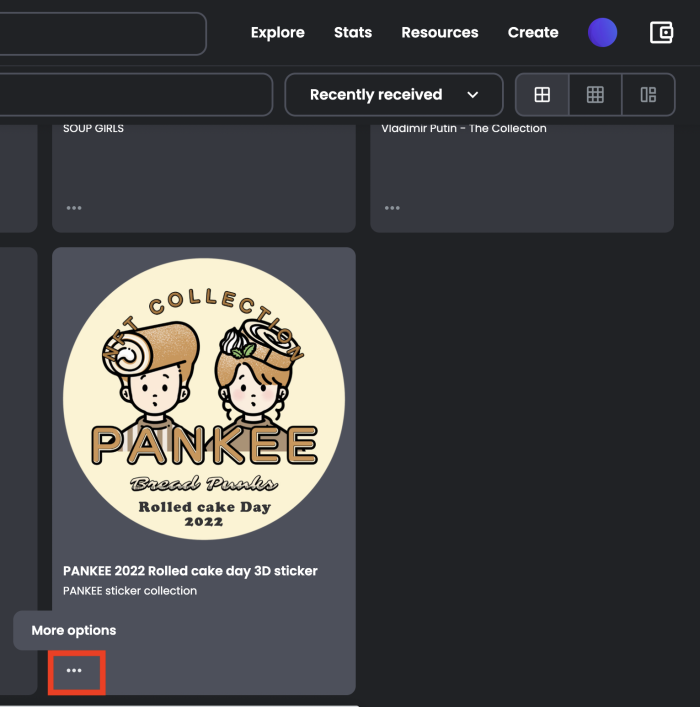
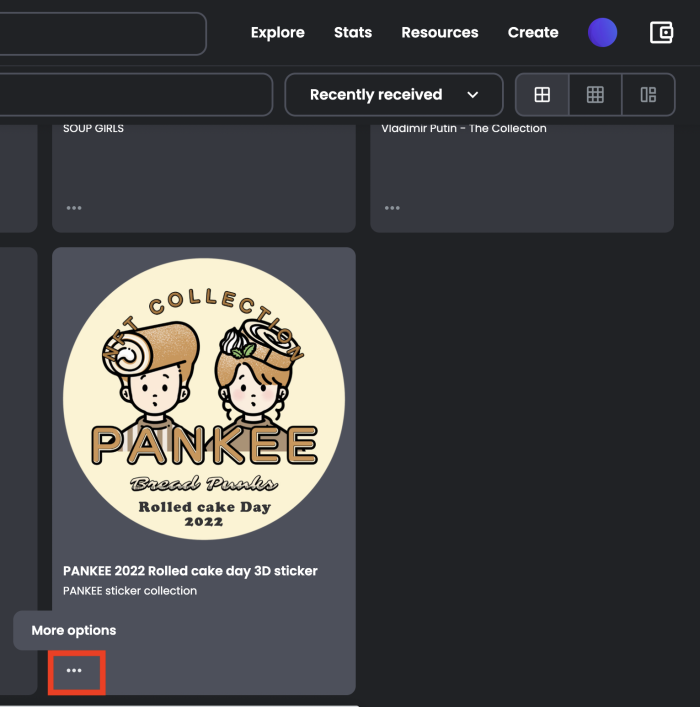
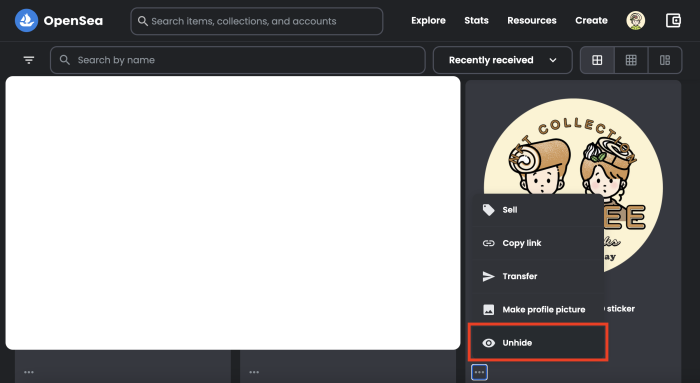
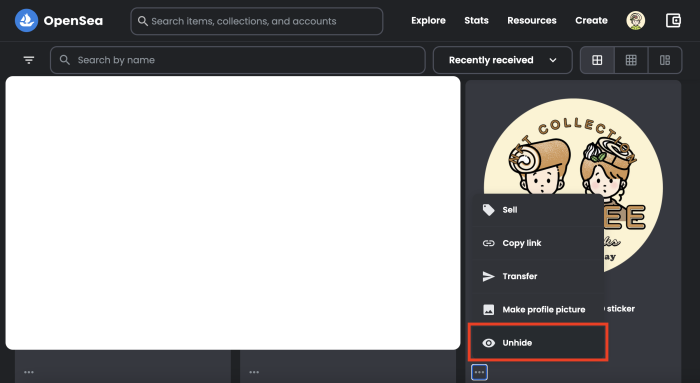
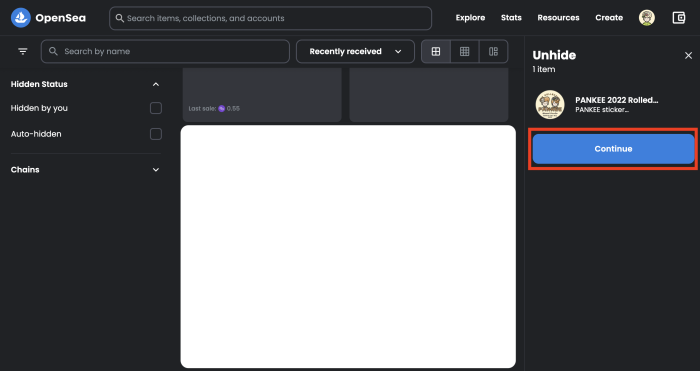
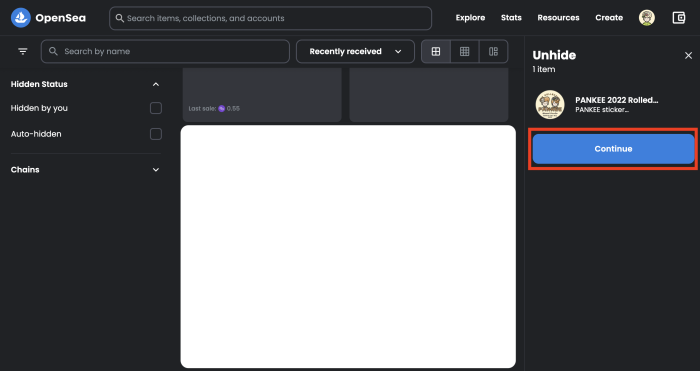
HiddenフォルダからCollectedへ移動できなかった原因
上記STEP4で解説した表示方法をしっかりと確認しましょう。
私は表示方法が一番右(下図)になっており、NFTの左下に「…」がでてきませんでした。
1ヶ月くらい解決できず、、本当にあきらめようかと思ったくらい 。
これは初歩的なことなのか、「OpenSea Hidden 移動できない」とGoogleで検索しても、解決方法がみつけられませんでした。
同じところでつまずく人がもういませんように。。。
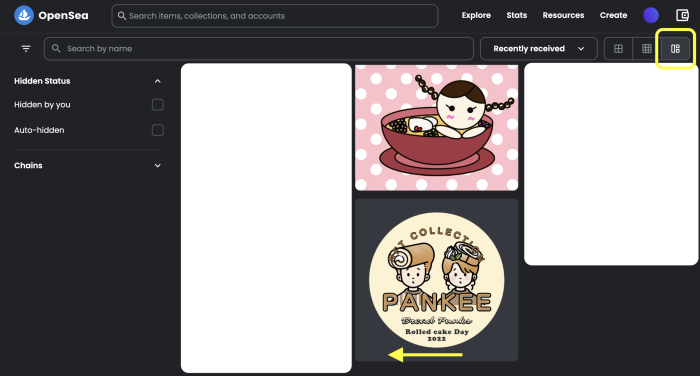
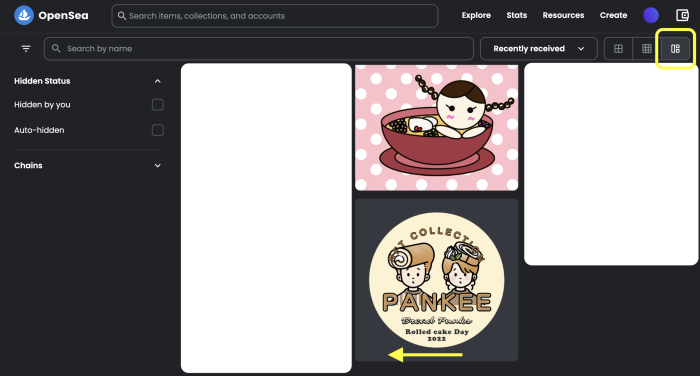
まとめ:HiddenからCollectedへNFTを移動させる方法
プレゼントしていただいたNFTをHiddenから移動させたことで、私のCollectedフォルダはより賑やかになりました。
これからもお気に入りのNFTを少しずつ増やしていきたいと思います。


ー-300x158.jpeg)